Mengapa laptop saya tidak melihat jaringan Wi-Fi di router? Apa yang harus dilakukan?
Kami telah mempertimbangkan solusi untuk banyak masalah yang mungkin timbul saat menghubungkan laptop ke jaringan Wi-Fi, atau selama penggunaan. Tapi, ada satu masalah populer yang belum saya tulis. Ini terjadi saat laptop tidak melihat jaringan Wi-Fi. Pada prinsipnya, masalah tidak hanya terjadi pada laptop, tetapi juga pada komputer stasioner yang terhubung ke Wi-Fi melalui adaptor (eksternal atau internal). Masalah ketika laptop tidak melihat Wi-Fi dapat ditemukan di Windows XP, Windows 7, Windows 8, dan bahkan di Windows 10. Jika Anda menginstal Windows 10, dan komputer tidak melihat router Anda, maka lihat instruksi terpisah: Windows 10 tidak melihat jaringan Wi-Fi. Karena solusinya praktis sama, tidak masalah sistem mana yang digunakan laptop Anda. Sekarang kita akan mencoba mencari tahu mengapa laptop tidak melihat jaringan nirkabel, dengan menggunakan contoh Windows 7.
Sebelum beralih ke pengaturan apa pun, mari kita coba mencari tahu masalah apa yang Anda hadapi. Ada dua pilihan:
- Ketika tidak ada jaringan Wi-Fi yang ditampilkan di daftar jaringan yang tersedia. Artinya, komputer sama sekali tidak menemukan Wi-Fi. Tapi, Anda yakin bahwa ada jaringan nirkabel dalam radius tersebut. Perangkat lain melihatnya.
- Dan ketika laptop tidak hanya melihat jaringan Wi-Fi Anda, dan melihat orang lain, jaringan tetangga.
Saya akan membagi artikel ini menjadi dua bagian. Anda dapat langsung melompat ke bagian yang diperlukan dengan solusi untuk masalah Anda.
Poin penting! Anda perlu memeriksa apakah router Anda menyiarkan jaringan Wi-Fi. Anda perlu memastikan bahwa laptop berada dalam jangkauan jaringan Wi-Fi. Jika perangkat lain di dekat komputer melihat jaringan nirkabel, tetapi komputer tidak melihat, lihat artikel ini lebih lanjut. Jika Anda curiga bahwa masalahnya ada di router, baca artikel ini: Router tidak mendistribusikan Internet melalui Wi-Fi. Apa yang harus dilakukan?
Poin penting lainnya. Jika Anda mendapatkan kesalahan "Tidak ada koneksi yang tersedia" di komputer Anda , dan tanda silang merah di sebelah ikon koneksi Wi-Fi, maka ada instruksi terpisah untuk Windows 7 untuk mengatasi kesalahan ini.
Mengapa laptop saya tidak dapat melihat jaringan nirkabel (tidak ada)?
Alasan paling populer:
- Tidak ada jaringan yang tersedia dalam radius (kami telah mengecualikan ini)
- Driver adaptor nirkabel tidak diinstal dan oleh karena itu tidak dapat menemukan jaringan nirkabel. Atau driver diinstal tetapi tidak bekerja dengan benar.
- Wi-Fi di laptop mati.
- Kebetulan penerima Wi-Fi rusak atau tidak aktif (misalnya, saat membersihkan laptop dari debu).
Namun, yang paling sering, tentu saja, masalahnya ada pada adaptor nirkabel yang dimatikan, atau karena driver yang diperlukan tidak ada. Kami sekarang akan mempertimbangkan ini.
Sebagai permulaan, saya akan menyarankan Anda untuk mencoba menghubungkan laptop Anda ke jaringan nirkabel menggunakan instruksi ini. Dan instruksi terpisah untuk menghubungkan di Windows 10. Mungkin Anda akan berhasil, dan Anda tidak perlu menggali ke dalam pengaturan.
Memeriksa driver adaptor nirkabel
Jika Anda melihat ikon koneksi berupa komputer dengan tanda silang merah di bilah notifikasi, kemungkinan besar driver tersebut belum terpasang.
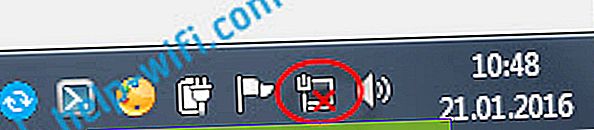
Untuk memeriksanya, kita perlu pergi ke pengelola perangkat. Buka menu Start , klik kanan pada Computer , dan pilih Manage . Di jendela baru, buka tab Device Manager . Buka bagian Network adapters , dan lihat apakah ada adapter dengan kata "Wi-Fi" atau "Wireless" pada namanya. Ini terlihat seperti ini:
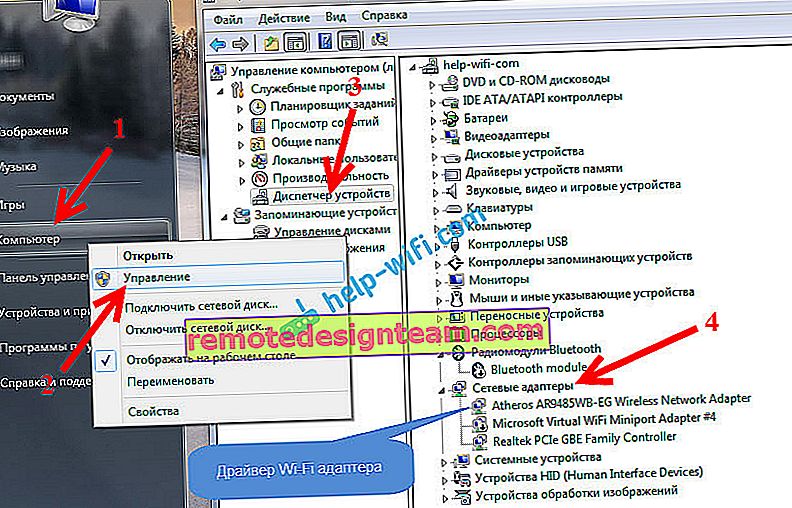
Jika adaptor seperti itu tidak ada, sebagai aturan, dalam kasus ini, hanya satu adaptor (kartu jaringan) yang ditampilkan di sana, maka itu harus dipasang. Jika ada, maka itu harus tanpa ikon apa pun, seperti yang saya miliki pada gambar di atas. Jika ada ikon di dekat adaptor Wi-Fi, klik kanan padanya dan pilih Activate . Anda kemungkinan besar perlu menginstal driver yang diperlukan. Kami memiliki panduan instalasi terpisah: //help-wifi.com/raznye-sovety-dlya-windows/kak-ustanovit-drajvera-na-wi-fi-adapter-v-windows-7/.
Jika semuanya sesuai dengan driver, maka mari kita periksa apakah Wi-Fi diaktifkan di komputer Anda .
Klik kanan pada ikon koneksi jaringan, dan pilih Jaringan dan Pusat Berbagi . Kemudian, pilih Ubah pengaturan adaptor .

Selanjutnya, klik kanan pada adaptor Wireless Network Connection (atau Wireless Network) dan pilih Enable .

Setelah itu, komputer akan melihat jaringan nirkabel, dan Anda dapat menghubungkan ke jaringan Wi-Fi Anda tanpa masalah.
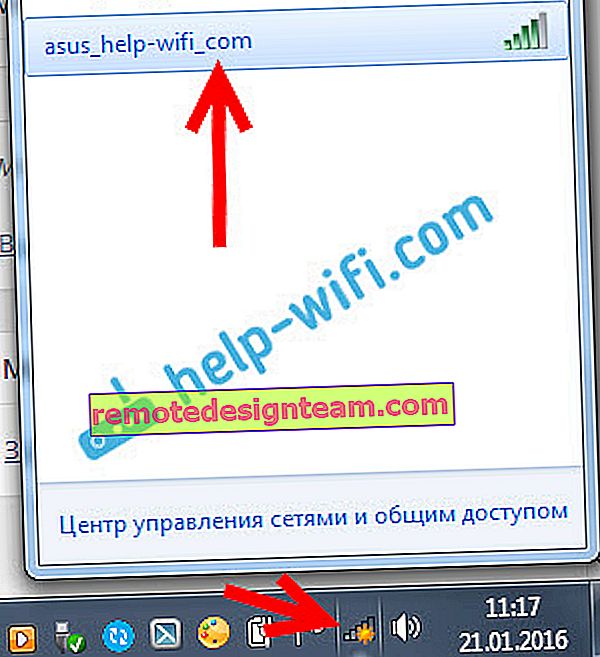
Anda mungkin memiliki jaringan nirkabel yang dimatikan dengan pintasan keyboard di laptop Anda. Perlu Anda cek, lebih detailnya saya tulis tentang ini di artikel: Bagaimana cara mengaktifkan Wi-Fi di laptop dengan Windows 7?. Dan jika Anda memiliki selusin: cara mengaktifkan Wi-Fi di Windows 10.
Setelah langkah-langkah ini, semuanya akan bekerja untuk Anda. Yang utama adalah ikon jaringan Wi-Fi dengan bintang kuning muncul, ini berarti ada jaringan yang tersedia untuk koneksi.
Laptop tidak melihat Wi-Fi saya, sementara yang lain dapat melihatnya. Solusi untuk masalah tersebut.
Jika di atas kita mempertimbangkan situasi ketika jaringan nirkabel tidak ditampilkan sama sekali di laptop, sekarang kita akan mencari tahu mengapa laptop tidak hanya melihat satu jaringan Wi-Fi yang kita butuhkan. Dan jaringan tetangga lainnya ditampilkan dalam daftar yang tersedia. Masalah ini lebih sering muncul di perangkat seluler: ponsel cerdas dan tablet. Tetapi komputer tidak terkecuali.
Dalam hal ini, masalahnya harus sudah dicari di sisi router Wi-Fi. Hampir selalu, solusinya sama: ubah saluran jaringan Wi-Fi . Jika router itu sendiri, atau Anda secara manual mengatur saluran 13 statis di pengaturan, maka komputer kemungkinan besar tidak akan melihat jaringan. Oleh karena itu, Anda perlu memeriksa dan mengubah saluran di pengaturan router. Bagaimana cara mengubah saluran pada router yang berbeda, saya menulis di artikel: Bagaimana cara menemukan saluran Wi-Fi gratis, dan mengubah saluran pada router?
Misalnya, mengubah saluran ke Tp-Link. Anda dapat mengubahnya di pengaturan, pada tab Nirkabel. Coba atur saluran statis (jangan letakkan 12 dan 13), atau atur Otomatis.
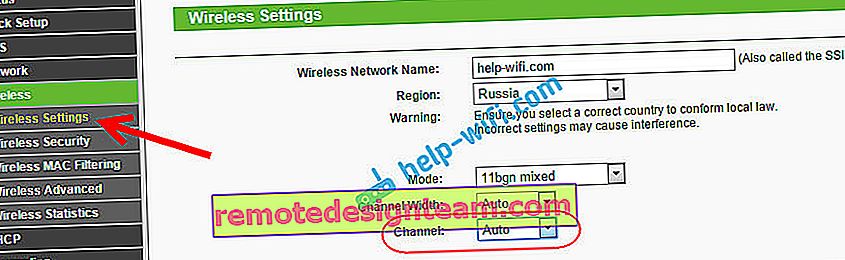
Jangan lupa untuk menyimpan pengaturan Anda dan reboot router Anda. Setelah itu, jaringan rumah Anda akan muncul di daftar yang tersedia.
Jika tidak membantu, maka Anda masih dapat mengubah nama jaringan Wi-Fi. Anda juga dapat melakukan ini di pengaturan, pada tab dengan pengaturan jaringan nirkabel.
Tip lain: coba pindahkan laptop Anda lebih dekat ke router, atau sebaliknya. Mungkin ini masalahnya. Ada kalanya Wi-Fi menangkap secara umum di dekat router, tetapi tidak berfungsi pada jarak dekat. Ini tentu tidak normal, tetapi saya tidak tahu solusi khusus apa pun. Sekali lagi, coba bereksperimen dengan saluran.









